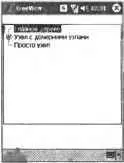В результате у элемента TabControlпоявится новая закладка, которую можно настроить в соответствии с потребностями разработчика. Также программист может воспользоваться услугами редактора TabPage Collection Editor для добавления новых закладок. В этом случае надо выбрать элемент TabControlв дизайнере формы, найти свойство TabPagesи нажать кнопку редактирования этого свойства. В результате будет открыт редактор закладок. Для управления закладками можно также выделить TabControl, щелкнуть на нем правой кнопкой мыши и выбрать пункты контекстного меню Add Tabили Remove Tab .
Для определения текущей вкладки используется свойство SelectedIndex. При изменении данного свойства инициируется событие SelectedIndexChanged, что иллюстрирует код, приведенный в листинге 3.22.
Листинг 3.22
private void tabControl1_SelectedIndexChanged(object sender, EventArgs e) {
switch (this.tabControl1.SelectedIndex) {
case 0:
MessageBox.Show("Вы выбрали первую вкладку");
break;
case 1:
MessageBox.Show("Вы выбрали вторую вкладку");
break;
case 2:
MessageBox.Show("Вы выбрали третью вкладку");
break;
}
}
Элемент управления TreeViewпозволяет представить данные в иерархическом виде. Именно в этом виде отображается структура дисковой системы в левой части рабочего окна программы Проводник Windows. Основой элемента TreeViewявляются объекты TreeNodeи Nodes. При работе с TreeViewтакже широко используется элемент управления ImageList, используемый как хранилище изображений для узлов.
Заполнять древовидную структуру можно как на этапе конструирования формы, так и во время выполнения программы. Для создания дерева в дизайнере формы нужно переместить на нее элемент TreeView. Затем следует выбрать свойство Nodesи запустить редактор TreeNode Editor . Кнопка Add Root отвечает за создание узлов дерева. Кнопка Add Child позволяет добавить дочерний узел к выбранному узлу. Кнопка Delete удаляет выбранный узел.
Чтобы задать текст, отображаемый в узлах, можно использовать свойство Text. Также в узлах можно использовать изображения, для чего применяется комбинация элемента управления ImageListи свойства SelectedImageList. Для определения текущего узла используется свойство SelectedNode.
На рис. 3.14 показан внешний вид приложения, использующего элемент интерфейса TreeView.
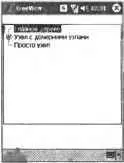
Рис. 3.14. Использование элемента TreeView
Элемент управления InputPanelпозволяет вводить текстовую информацию при помощи виртуальной клавиатуры или панели распознавания знаков SIP (Soft Input Panel). Так как в полной версии .NET Framework данного элемента нет, то стоит рассмотреть его несколько подробнее.
Как правило, в карманных компьютерах нет клавиатуры, поэтому для ввода данных используется виртуальная клавиатура. В обычном состоянии она неактивна и находится в свернутом состоянии. Чтобы ее активировать, нужно щелкнуть стилусом по значку клавиатуры в нижнем правом углу экрана, где располагается меню или панель инструментов ToolBar. Тогда виртуальная клавиатура появится на экране, и пользователь сможет вводить текст.
Разработчик может программно управлять состоянием клавиатуры. Например, с помощью элемента InputPanelможно узнать текущее состояние SIP, возможность ее отображения и деактивации. Свойств и методов у элемента InputPanelне так уж много, но наиболее часто используемые члены класса приведены в следующем списке.
□ Bounds— прямоугольник, определяющий размеры и позицию SIP.
□ VisibleDesktop— прямоугольная часть экрана, на которой не отображается SIP.
□ Enabled— возможность работы с SIP.
□ EnabledChanged— событие, возникающее при изменении состояния SIP.
Свойства Boundsи VisibleDesktopдоступны только для чтения и определяют прямоугольники, по которым можно судить о положении SIP и размерах клиентской области, не занятой SIP. Свойство VisibleDesktopопределяет прямоугольник, которым ограничена область экрана, не закрытая SIP. Когда виртуальная клавиатура отображается, то условный прямоугольник поднимается от полоски навигации над окном SIP. Когда SIP скрыт, то прямоугольник занимает все пространство экрана.
Читать дальше